电脑不用鼠标关机的方法 没有鼠标如何关机电脑
更新时间:2023-11-28 16:49:02作者:xtyang
电脑不用鼠标关机的方法,随着科技的不断进步,电脑已经成为我们日常生活中不可或缺的一部分,有时候我们可能会遇到一些意外情况,比如鼠标不工作或者丢失了,而我们又急需关机电脑。在没有鼠标的情况下,我们又该如何完成电脑的关机操作呢?幸运的是我们有一些替代方法可以帮助我们顺利关机,避免造成不必要的困扰和时间浪费。下面我们将探讨几种不用鼠标的方法来关机电脑。
具体方法:
1.方法一:使用键盘的上下移动键
1.按住键盘上的“win”按键,一般都是位于“ctrl”和“alt”或者“Fn”和“alt”按键之间。
2.这时电脑出现开始界面,使用键盘上的右键“→”移动至“关机”选项。最后点击“enter”就可以直接关机。
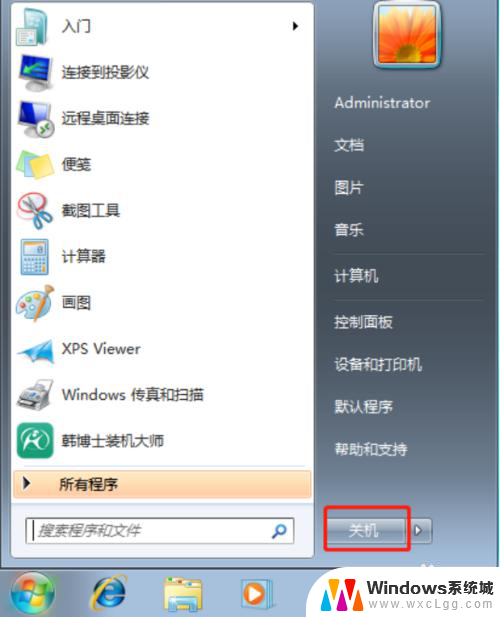
3.方法二:使用命令符
1.在键盘上按下“win”+“R”按键调出运行窗口,在窗口中直接输入命令“cmd”后回车。
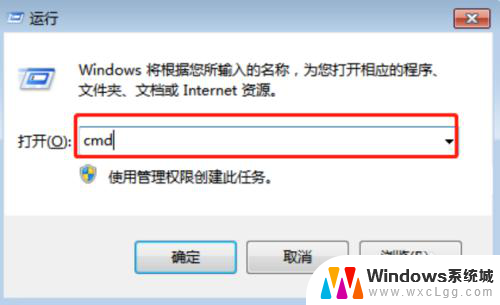
4.2.在以下界面中输入命令“shutdown -s -t 1”,最后按下回车键。电脑直接在1秒后关机。
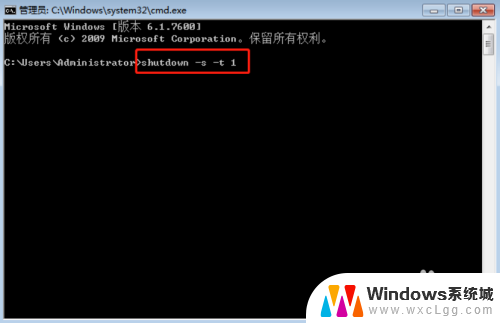
以上就是电脑不用鼠标关机的方法的全部内容,有遇到这种情况的用户可以按照我的方法来解决,希望能够帮助到大家。
电脑不用鼠标关机的方法 没有鼠标如何关机电脑相关教程
-
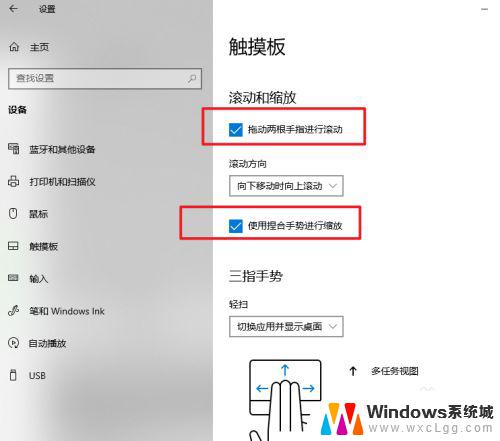 没有鼠标怎么用电脑 台式电脑没有鼠标怎么操作
没有鼠标怎么用电脑 台式电脑没有鼠标怎么操作2024-09-10
-
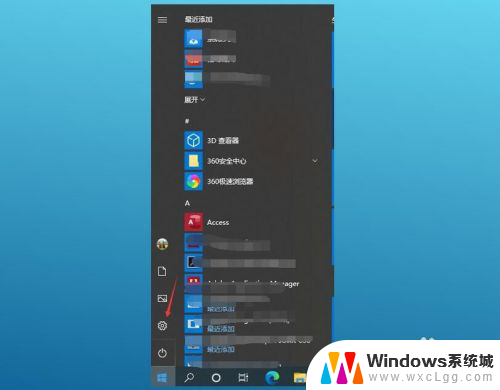 笔记本没有鼠标如何使用右键功能 没有鼠标的笔记本电脑怎样模拟鼠标右击
笔记本没有鼠标如何使用右键功能 没有鼠标的笔记本电脑怎样模拟鼠标右击2024-03-13
-
 为啥电脑鼠标点了没反应 电脑鼠标点击没反应的解决方法
为啥电脑鼠标点了没反应 电脑鼠标点击没反应的解决方法2025-04-07
-
 鼠标右键点不动 电脑鼠标右键没有反应怎么办
鼠标右键点不动 电脑鼠标右键没有反应怎么办2024-01-12
-
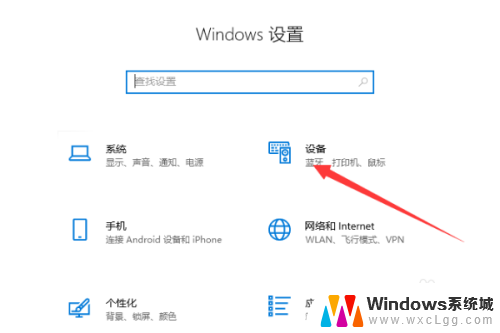 为什么电脑关了鼠标的灯还要亮 电脑关机后鼠标灯还亮怎么回事
为什么电脑关了鼠标的灯还要亮 电脑关机后鼠标灯还亮怎么回事2023-11-20
-
 电脑没鼠标怎么滑动 没有鼠标怎么拖动窗口
电脑没鼠标怎么滑动 没有鼠标怎么拖动窗口2023-10-11
电脑教程推荐
- 1 固态硬盘装进去电脑没有显示怎么办 电脑新增固态硬盘无法显示怎么办
- 2 switch手柄对应键盘键位 手柄按键对应键盘键位图
- 3 微信图片怎么发原图 微信发图片怎样选择原图
- 4 微信拉黑对方怎么拉回来 怎么解除微信拉黑
- 5 笔记本键盘数字打不出 笔记本电脑数字键无法使用的解决方法
- 6 天正打开时怎么切换cad版本 天正CAD默认运行的CAD版本如何更改
- 7 家庭wifi密码忘记了怎么找回来 家里wifi密码忘了怎么办
- 8 怎么关闭edge浏览器的广告 Edge浏览器拦截弹窗和广告的步骤
- 9 windows未激活怎么弄 windows系统未激活怎么解决
- 10 文件夹顺序如何自己设置 电脑文件夹自定义排序方法